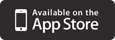iPhone/ iPad IMAP ईमेल कॉन्फ़िगरेशन
iPhone के लिए Zoho Mail ऐप
Zoho Mail में iPhone के लिए एक डेडिकेटेड iOS मोबाइल ऐप है. यह उपयोग करने में सरल और दमदार है. मेल के अलावा, यह डिवाइस के मूल कैलेंडर और संपर्कों में हस्तक्षेप किए बिना, आपके कैलेंडर और संपर्कों को भी सिंक करता है. ऐप स्टोर से ऐप डाउनलोड और इंस्टाल करें.
iPhone/iPad में अपने Zoho Mail खाते को IMAP के रूप में कॉन्फ़िगर करें
- सुनिश्चित करें कि आपके खाते के लिए IMAP पहुँच चालू है. (लॉग इन करें Zoho Mail >> सेटिंग्स >> मेल खाते >> ईमेल फॉरवर्डिंग और POP/ IMAP >> IMAP सक्षम करें)
- अपने iPhone में, सेटिंग्स पर टैप करें >> खाते और पासवर्ड >> खाता जोड़ें और अन्य चुनें >> मेल खाता जोड़ें

- अपना नाम, ईमेल पता, पासवर्ड और खाते का संक्षिप्त विवरण दें. अगला टैप करें
- यदि आपके खाते के लिए टू फैक्टर प्रमाणीकरण सक्षम है, तो खाता कॉन्फ़िगर करने के लिए एप्लिकेशन विशिष्ट पासवर्ड प्रदान करें.

- अगली स्क्रीन पर, सुनिश्चित करें कि खाता प्रकार के लिए सबसे उपर IMAP का चयन किया गया है. अपने iPhone में अपने खाते को POP के रूप में कॉन्फ़िगर करने के लिए, उपयोग किए जाने वाले कॉन्फ़िगरेशन विवरण के लिए यहाँ देखें.
- इनकमिंग मेल सर्वर अनुभाग में, नीचे विवरण दें.
- होस्ट नाम : imap.zoho.com
- उपयोगकर्ता नाम : आपका Zoho ईमेल पता
- पासवर्ड : आपका खाता पासवर्ड. (अन्य डिवाइसेज़ में खाता सेट करने के लिए आपको एप्लिकेशन विशिष्ट पासवर्ड की आवश्यकता हो सकती है यदि आपके खाते के लिए टू फैक्टर प्रमाणीकरण सक्षम किया गया है)
- आउटगोइंग मेल सर्वर अनुभाग में, नीचे विवरण दें
- होस्ट नाम : smtp.zoho.com
- उपयोगकर्ता नाम : आपका Zoho खाता ईमेल पता (user@yourdomain.com)
- पासवर्ड : आपका Zoho पासवर्ड (अन्य डिवाइसेज़ में खाता सेट करने के लिए आपको एप्लिकेशन विशिष्ट पासवर्ड की आवश्यकता हो सकती है यदि आपके खाते के लिए टू फैक्टर प्रमाणीकरण सक्षम किया गया है)

- डिवाइस IMAP सर्वर से कनेक्ट होता है और आपके द्वारा दिए गए क्रेडेंशियल्स प्रमाणित करता है. प्रमाणीकरण सफल होने पर, IMAP खाता आपके मोबाइल डिवाइस पर सेट किया जाता है.
सिंक्रनाइज़ेशन के लिए फ़ोल्डर सेटिंग्स कॉन्फ़िगर करने के लिए, नए खाते का चयन करें और उन्नत पर क्लिक करें. Mailbox व्यवहारों में, iPhone/ iPad/ iPod फ़ोल्डर्स को सर्वर पर फ़ोल्डर्स में मैप करें.
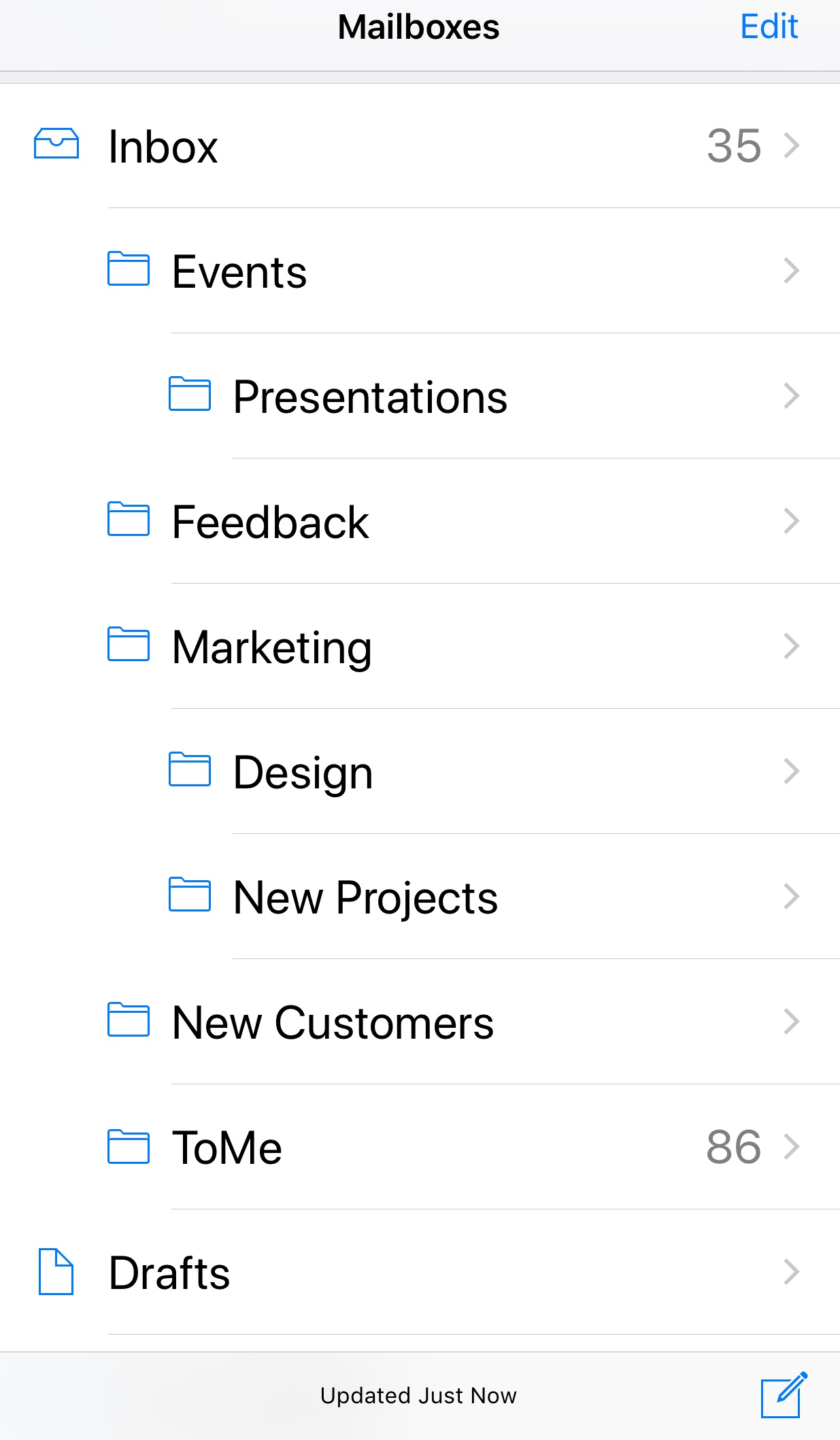
Zoho Mail वेब इंटरफ़ेस में प्रासंगिक IMAP Expunge विकल्प चुनें.
iPhone में IMAP कॉन्फ़िगरेशन समस्या निवारण
इनकमिंग ईमेल सिंक नहीं हो रहे हैं:
- यदि आप IMAP सर्वर imap.zoho.com से कनेक्ट करने में असमर्थ हैं, तो आप इनकमिंग सर्वर की उन्नत सेटिंग्स जाँच सकते हैं. iPhone सेटिंग्स पर टैप करें >> खाते और पासवर्ड्स >> खाते पर टैप करें
- नीचे स्क्रॉल करें और उन्नत टैप करें

- सुनिश्चित करें कि SSL का उपयोग करें चालू है और पोर्ट संख्या 993 है.
आउटगोइंग ईमेल:
त्रुटि संदेश: रिले करने की अनुमति नहीं है
- iPhone सेटिंग्स >> खाते और पासवर्ड >> कॉन्फ़िगर किए गए खाते का चयन करें
- जाँच करें कि क्या आपने बिना किसी टाइपिंग त्रुटि के ईमेल पता दिया है.
- उल्लेख किया गया ईमेल पता या तो कॉन्फ़िगर किए जा रहे खाते का मुख्य ईमेल पता या ईमेल उपनाम होना चाहिए.
त्रुटि संदेश: संदेश भेजने में असमर्थ. smtp.zoho.com से कनेक्ट नहीं कर सकता
- iPhone सेटिंग्स >> खाते और पासवर्ड >> कॉन्फ़िगर किए गए खाते का चयन करें
- SSL और पोर्ट विवरण जाँचने के लिए नीचे स्क्रॉल करें और "SMTP" का चयन करें.

- सुनिश्चित करें कि SSL का उपयोग करें चालू है और SMTP पोर्ट 465 पर सेट है.
नोट:
यदि आपका खाता Zoho Mail द्वारा होस्ट किया गया कोई संगठन खाता है, तो आप होस्ट नाम के रूप में imap.zoho.com के बजाय imappro.zoho.com का उपयोग कर सकते हैं.